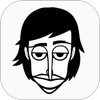Open Drive GAME
Explorez librement, collectez les orbes ou essayez de battre votre meilleur score en effectuant et en atterrissant des rampes, des monticules et des sommets de montagnes dans nos 3 véhicules, Roadster, Trickster et Speedster.
ENTRÉES DE CONTRÔLE PRISES EN CHARGE:
TACTILE - En utilisant notre mode « Précis », appuyez sur l'écran et le véhicule suivra le dernier endroit touché. Ou, en utilisant le bouton dans le coin supérieur gauche pour utiliser le mode « Classique », appuyez une fois sur le bouton au centre en bas de l’écran pour avancer. Appuyez à nouveau dessus pour freiner et arrêter le véhicule et il commencera automatiquement à tourner sur place. Lorsqu'il fait face à la direction dans laquelle vous souhaitez conduire, cliquez à nouveau dessus pour avancer. Aucun glissement ou glissement n'est requis.
CURSEUR DE SOURIS - En utilisant le mode « Précis », le véhicule suivra la position du curseur de votre souris à l’écran (aucun clic enfoncé n’est requis). Ou, en utilisant le bouton dans le coin supérieur gauche pour utiliser le mode « Classique », faites un clic gauche sur le bouton au centre en bas de l’écran pour avancer. Cliquez à nouveau dessus pour freiner et arrêter le véhicule et il commencera automatiquement à tourner sur place. Lorsqu'il fait face à la direction dans laquelle vous souhaitez conduire, cliquez à nouveau dessus pour avancer. Un simple clic gauche permet de sélectionner les boutons à l'écran. L'option de clic automatique dans Android est également compatible avec la sélection de ces éléments. Aucun glissement ou maintien des clics n'est requis.
ACCÈS AU COMMUTATEUR - Pour parcourir les cibles à l'écran à l'aide d'un commutateur, l'utilisation de l'application Google Switch Access et d'une interface ou d'un appareil de commutateur compatible est requise. Pour avancer, scannez puis sélectionnez le bouton de commande à l'écran au centre en bas de l'écran pour arrêter le véhicule et il commencera alors automatiquement à tourner sur place. Sélectionnez à nouveau le bouton de commande pour conduire dans la direction à laquelle vous faites face.
CLAVIER - En mode « Précis », les touches fléchées ou W,A,S,D sont utilisées pour diriger, accélérer, freiner et reculer. La touche R est utilisée pour réinitialiser le véhicule lorsque vous êtes bloqué. L'espace peut être utilisé pour arrêter le véhicule sans faire marche arrière. La touche Echap ouvre le menu pause.
Des commandes clavier alternatives sont accessibles à l'aide du bouton en haut à gauche de l'écran pour le mode « Classique ». Dans ce mode, pour diriger, vous naviguez vers le bouton au centre en bas de l'écran à l'aide des touches fléchées et appuyez sur la touche Entrée pour arrêter le véhicule et il commencera alors à tourner automatiquement sur place. Appuyez à nouveau sur Entrée pendant que le bouton de commande est en surbrillance pour conduire dans la direction vers laquelle vous faites face. Dans les menus, les touches fléchées sont utilisées pour naviguer entre les cibles à l'écran et la touche Entrée est utilisée pour en sélectionner une, lorsqu'elle est en surbrillance.
MANETTE DE JEU - À l'aide d'une manette compatible Android, en mode « Précis », le stick gauche est utilisé pour diriger le véhicule et naviguer dans les menus. Le bouton 1 (par exemple un bouton sur la manette Xbox) est utilisé pour accélérer et sélectionner les boutons de menu. Le bouton 2 (par exemple le bouton B de la manette Xbox) freine/recule le véhicule. Le bouton 3 (par exemple le bouton X sur une manette Xbox) est utilisé pour réinitialiser le véhicule si vous êtes bloqué. Le bouton 8 (le bouton Menu de la manette Xbox) est utilisé pour ouvrir le menu de pause dans le jeu.
Des commandes alternatives utilisant une manette de jeu sont accessibles en utilisant le bouton en haut à gauche de l'écran pour le mode « Classique ». Dans ce mode, pour diriger, accédez au bouton à l'écran au centre en bas de l'écran à l'aide du stick gauche et, lorsqu'il est en surbrillance, appuyez sur le bouton 1 (par exemple un bouton sur la manette Xbox) pour arrêter le véhicule et il commencera alors à tourner automatiquement sur place. Appuyez à nouveau pour avancer dans la direction à laquelle vous faites face.
SpecialEffect est une organisation caritative enregistrée au Royaume-Uni (1121004) qui aide les joueurs physiquement handicapés à accéder aux jeux vidéo. Veuillez visiter https://www.specialeffect.org.uk/ pour plus d'informations.